Với sự phát triển của công nghệ giáo dục, phần mềm hỗ trợ soạn thảo công thức toán học trở nên không thể thiếu trong giảng dạy và học tập. MathType 6.9 nổi bật là một công cụ mạnh mẽ và thân thiện, giúp người dùng dễ dàng tạo, chỉnh sửa và chèn biểu thức toán học chuyên nghiệp vào tài liệu. Trong bài viết này, THPT Hồng Ngự 1 sẽ cung cấp Hướng Dẫn Sử Dụng MathType 6.9 đầy đủ, từ cách cài đặt cho đến các thao tác cơ bản trong Microsoft Word.
MathType 6.9 là gì và vì sao nên sử dụng?
Giới thiệu tổng quan về MathType 6.9
MathType 6.9 là phần mềm hỗ trợ viết công thức toán học, lý tưởng cho giáo viên, học sinh và các nhà nghiên cứu. Với khả năng tích hợp chặt chẽ vào Microsoft Word và hỗ trợ LaTeX – TeX, nó giúp việc trình bày công thức trở nên dễ dàng và chính xác.
Phần mềm có giao diện trực quan, thư viện ký hiệu toán học phong phú, đồng thời tích hợp các tính năng kéo – thả, chỉnh sửa linh hoạt và hỗ trợ phím tắt để tăng tốc độ làm việc.
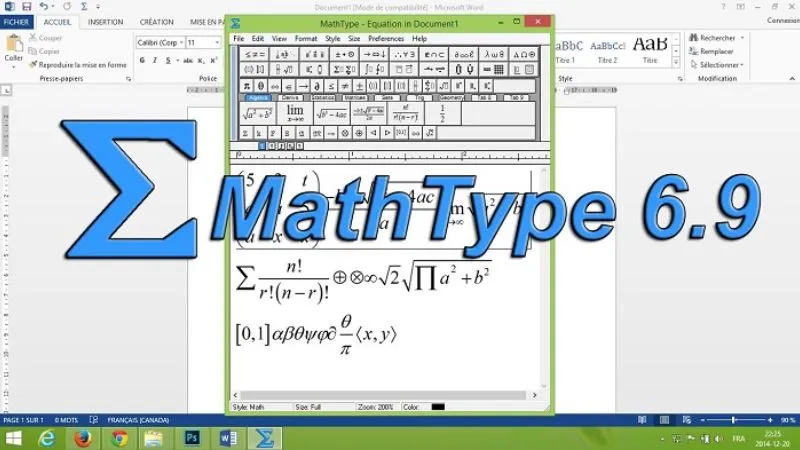 Giao diện phần mềm MathType 6.9 hiển thị bảng ký hiệu toán học phong phú
Giao diện phần mềm MathType 6.9 hiển thị bảng ký hiệu toán học phong phú
Lý do nên sử dụng MathType 6.9
- Tích hợp tốt với Word, Excel, PowerPoint
- Dễ thao tác với công cụ kéo thả công thức
- Hỗ trợ viết bằng LaTeX/TeX cho người dùng nâng cao
- Phím tắt tùy chỉnh giúp tối ưu hiệu quả soạn thảo
- Giao diện tương thích với cả tiếng Việt
- Nhẹ, hoạt động tốt trên cả cấu hình thấp
Cách tải và cài đặt MathType 6.9
Hướng dẫn tải phần mềm
- Truy cập trang web chính thức hoặc nguồn uy tín để tải phần mềm (tránh tải từ trang không đáng tin cậy).
- Nhấn vào nút “Download” để tải tệp cài đặt về máy.
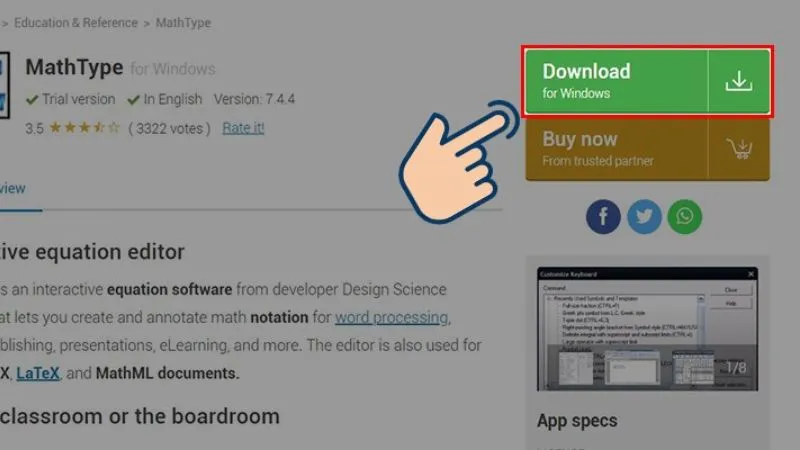 Giao diện trang tải xuống MathType 6.9 với nút Download nổi bật
Giao diện trang tải xuống MathType 6.9 với nút Download nổi bật
Các bước cài đặt MathType 6.9
- Mở file tải về và nhấn đúp để khởi động cài đặt.
- Chọn “I Agree” để đồng ý với điều khoản sử dụng.
- Tùy chọn vị trí lưu trữ (nếu cần), sau đó chọn OK để tiếp tục.
- Nhấn “Yes” khi được yêu cầu xác nhận cài đặt.
- Đợi phần mềm tự động cài đặt, quá trình này chỉ mất vài phút.
- Sau khi cài xong, chọn “Exit Setup”.
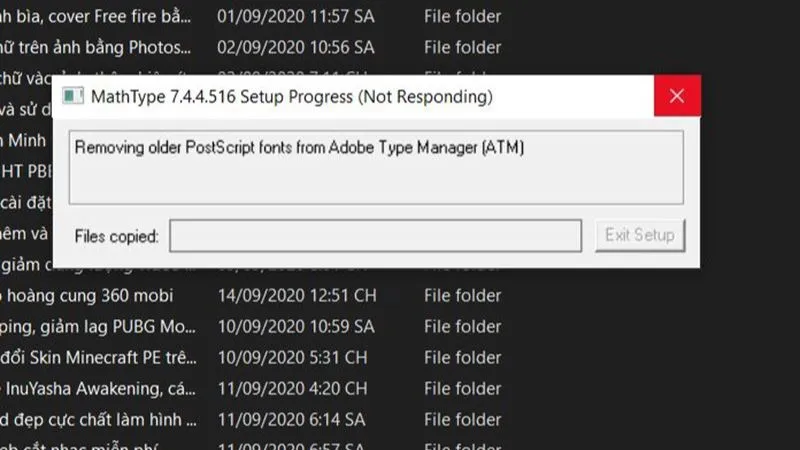 Quá trình cài đặt MathType 6.9 đang được tiến hành
Quá trình cài đặt MathType 6.9 đang được tiến hành
Cách thêm MathType 6.9 vào Word
Cài đặt tích hợp MathType vào Microsoft Word
Để sử dụng MathType ngay trong Word, bạn cần thực hiện một vài bước cấu hình thủ công:
-
Mở thư mục cài đặt của MathType:
- Với Windows 64-bit:
C:Program Files (x86)MathTypeMathPage32 - Với Windows 32-bit:
C:Program FilesMathTypeMathPage32
- Với Windows 64-bit:
-
Tìm tệp
MathPage.wllvà sao chép nó.
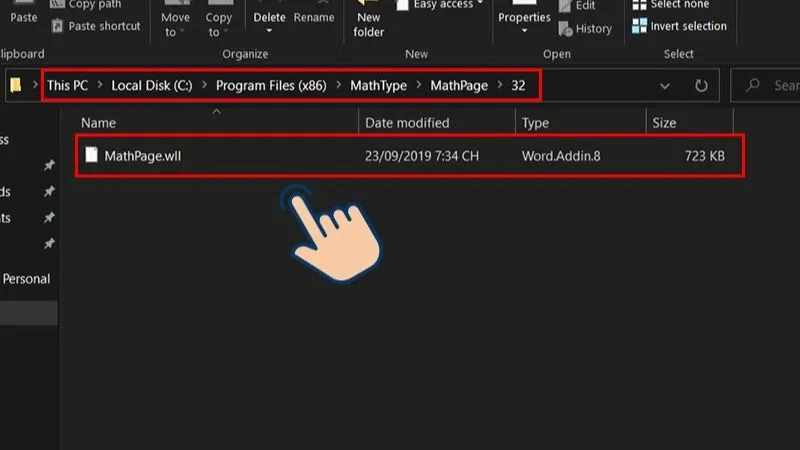 Sao chép tệp MathPage.wll từ thư mục MathType vào thư mục Office
Sao chép tệp MathPage.wll từ thư mục MathType vào thư mục Office
- Dán tệp vào thư mục gốc của Microsoft Office theo đúng phiên bản:
C:Program Files (x86)Microsoft OfficeOffice16(hoặc Office14, Office12… tùy phiên bản Office)- Với Windows 32-bit, sử dụng
Program Filesthay vìProgram Files (x86)
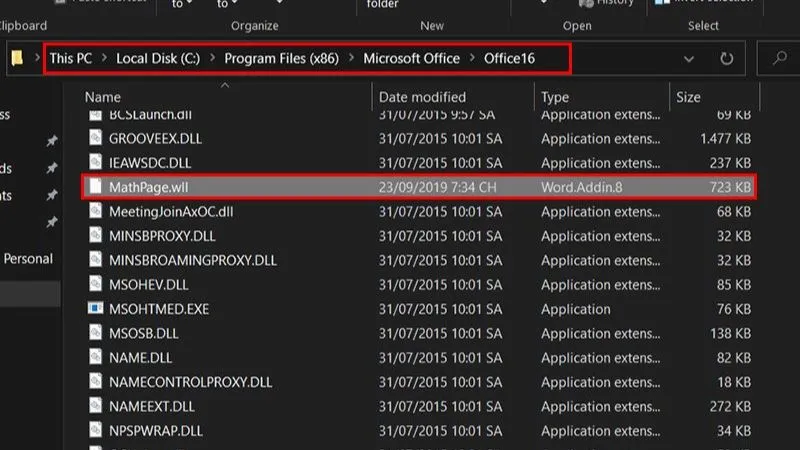 Dán tệp MathPage.wll đúng thư mục ứng với phiên bản Office đang dùng
Dán tệp MathPage.wll đúng thư mục ứng với phiên bản Office đang dùng
Lưu ý khi thực hiện bước này:
- Đảm bảo dán đúng phiên bản tương ứng (32-bit hay 64-bit)
- Kiểm tra quyền quản trị máy (Run as Administrator nếu cần)
- Khởi động lại Microsoft Word sau khi hoàn tất
Hướng dẫn sử dụng MathType 6.9 cơ bản
Bắt đầu sử dụng MathType trong Word
Sau khi tích hợp thành công, bạn sẽ thấy biểu tượng MathType xuất hiện trong Word.
- Mở Microsoft Word > chọn biểu tượng MathType trong menu
- Nhấn “Inline” để bắt đầu thêm công thức mới
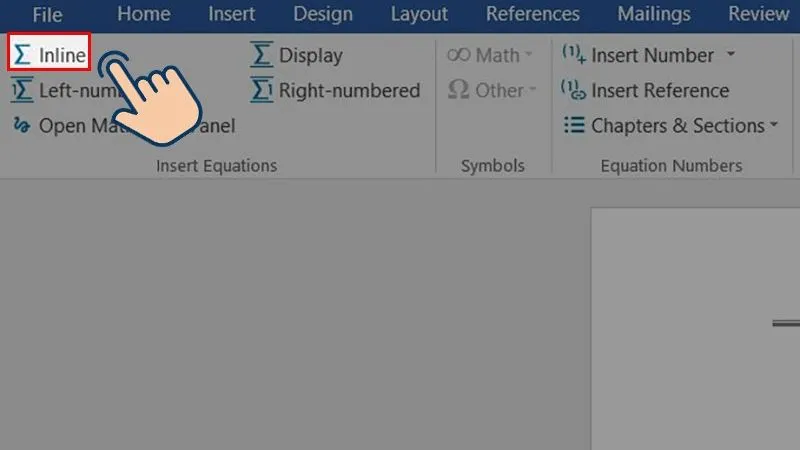 Chọn công cụ Inline trong MathType để bắt đầu viết công thức trong Word
Chọn công cụ Inline trong MathType để bắt đầu viết công thức trong Word
Soạn công thức với giao diện MathType
- Dùng chuột nhấp vào các biểu tượng ký hiệu toán học có sẵn
- Hoặc nhập trực tiếp mã LaTeX nếu bạn đã quen
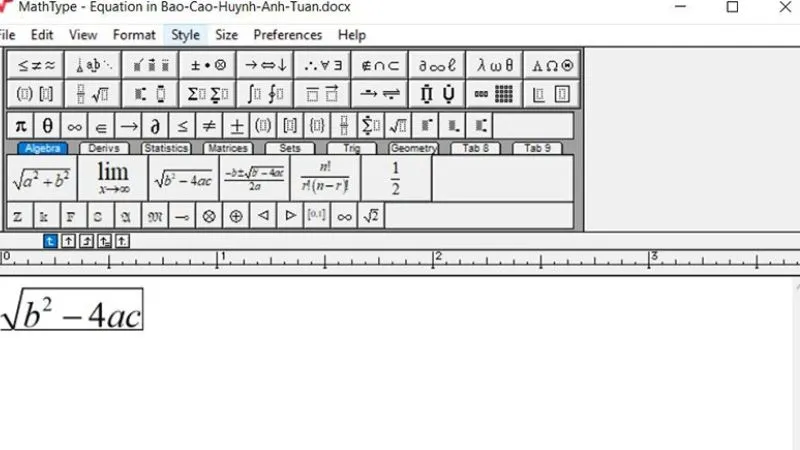 Soạn thảo công thức toán học trong giao diện MathType
Soạn thảo công thức toán học trong giao diện MathType
Chèn công thức vào tài liệu Word
- Sau khi hoàn thành công thức, bạn chọn toàn bộ rồi nhấn “Copy”
- Quay lại Word và nhấn “Paste” công thức vào vị trí mong muốn
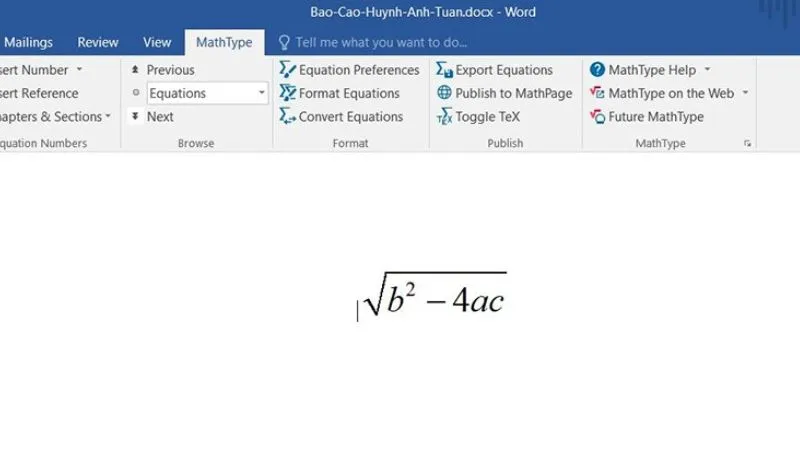 Công thức sau khi được chèn sẽ hiển thị rõ ràng, đúng chuẩn định dạng
Công thức sau khi được chèn sẽ hiển thị rõ ràng, đúng chuẩn định dạng
Các mẹo sử dụng MathType 6.9 hiệu quả
- Tận dụng phím tắt tùy biến để đẩy nhanh thao tác
- Sử dụng LaTeX để trình bày các biểu thức phức tạp hơn
- Điều chỉnh kích thước công thức để phù hợp với tài liệu
- Ctrl + Z trong phần mềm vẫn hoàn tác được như khi thao tác trong Word
Yêu cầu hệ thống để sử dụng MathType 6.9
Đối với hệ điều hành Windows:
- Hệ điều hành: Từ Windows XP đến Windows 11
- RAM tối thiểu: 256MB
- Bộ xử lý: Từ 500MHz trở lên
- Ổ cứng trống: ~35MB
- Hỗ trợ Office: Từ Office 2003 đến Office 365
Đối với macOS:
- Hệ điều hành: từ Mac OS X 10.11 trở lên
- RAM tối thiểu: 512MB
- Dung lượng đĩa trống: 40MB
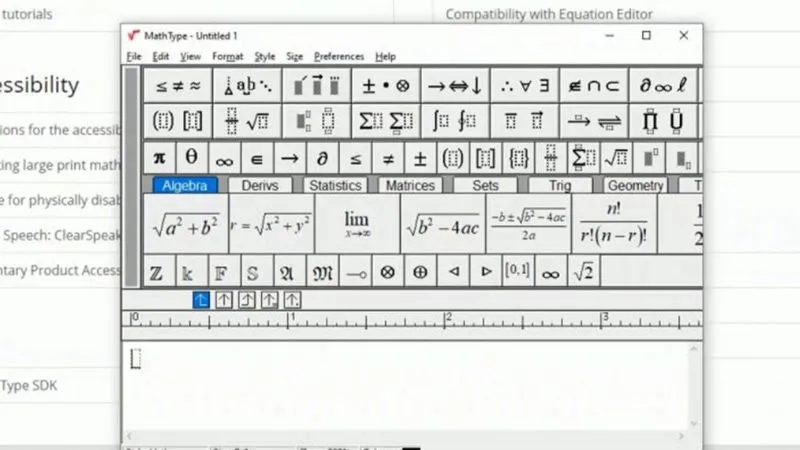 Thông tin cấu hình phần cứng phù hợp để chạy MathType mượt mà
Thông tin cấu hình phần cứng phù hợp để chạy MathType mượt mà
Lưu ý quan trọng khi sử dụng MathType 6.9
Khi cài đặt
- Chỉ tải từ trang chính thức hoặc nguồn uy tín
- Nếu file bị nhận nhầm là virus, tắt phần mềm diệt virus tạm thời
- Đảm bảo tương thích với phiên bản Windows/macOS hiện tại bạn đang dùng
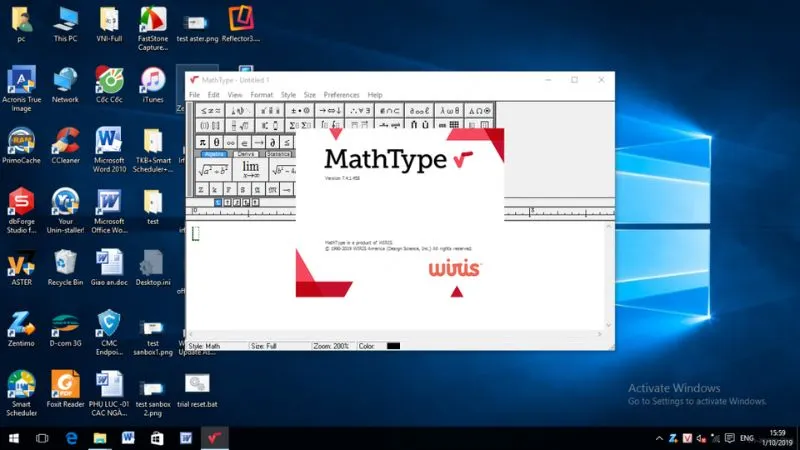 Kiểm tra thiết bị trước khi cài đặt MathType để tránh lỗi tương thích phần mềm
Kiểm tra thiết bị trước khi cài đặt MathType để tránh lỗi tương thích phần mềm
Trong quá trình sử dụng
- Làm quen với từng nhóm công cụ biểu thức để sử dụng hiệu quả hơn
- Kiểm tra kỹ công thức trước khi in/dạy học
- Thường xuyên lưu file để không bị mất dữ liệu
- Tránh mở nhiều phần mềm song song: MathType hoạt động tốt trên cấu hình thấp nhưng vẫn cần tài nguyên hệ thống đủ
Kết luận
MathType 6.9 là công cụ không thể thiếu cho bất kỳ ai thường xuyên làm việc với công thức toán học – từ học sinh phổ thông, sinh viên đại học cho đến giáo viên, giảng viên chuyên môn. Hướng dẫn sử dụng MathType 6.9 được chia sẻ ở trên sẽ giúp bạn dễ dàng cài đặt, tích hợp vào Word và sử dụng phần mềm một cách trơn tru và hiệu quả.
Hãy tải và sử dụng MathType 6.9 ngay hôm nay để nâng cao chất lượng tài liệu học tập, bài giảng và nghiên cứu của bạn. Truy cập website THPT Hồng Ngự 1 để xem thêm nhiều tài liệu hướng dẫn hữu ích khác trong lĩnh vực giáo dục phổ thông.
Tài liệu tham khảo
- https://www.dessci.com
- https://support.microsoft.com
- https://hoanghamobile.com/tin-tuc
- Tổng hợp hướng dẫn cài đặt và sử dụng MathType từ các diễn đàn công nghệ giáo dục Việt Nam
Có thể bạn quan tâm
- Bầu 9 Tháng Là Bao Nhiêu Tuần? Những Điều Mẹ Bầu Cần Biết
- Anti-fan là gì? Tìm hiểu về Anti-fan và những vấn đề pháp lý liên quan
- Hướng Dẫn Cách Vẽ Tranh An Toàn Giao Thông Cho Học Sinh
- 10 cm2 bằng bao nhiêu m2? Cách quy đổi chính xác
- Chiến Lược Blackjack – Thống Trị Mọi Ván Bài Tại 58WIN
- Ai là Thanh Sói? Hành Trình Hắc Hóa Của Đả Nữ Trong Hai Phượng
- Bakery là gì? Khám phá thế giới bánh mì và bánh ngọt
- An May Quá Khứ Là Gì? Tâm Lý Và Những Khám Phá Thú Vị
- Hình xăm cá chép nhỏ: Thể hiện cá tính một cách tinh tế
- Tàu Khựa Nghĩa Là Gì? Giải Thích Chi Tiết Từ A Đến Z
